
Mac Mini を除くすべての Mac コンピュータには Web カメラが内蔵されています。この内蔵カメラの解像度はかなり優れていますが、他の Apple ハードウェアほど印象的ではありません。実際、一部のユーザーは、暗い場所では内蔵カメラのパフォーマンスが非常に悪いと感じるでしょう。この問題を解決するために、ユーザーは外部 Web カメラの使用を選択できます。
FaceTime 用の Mac 内蔵 Web カメラは、Apple の最も優れたサービスの 1 つです。箱から出してすぐに動作し、ウェブカメラなどの機能が付属しているという事実は、非常に理にかなっています。ただし、iMac のカメラの品質は MacBook に比べて少し優れていますが、それでも外部カメラの方が良い選択肢であることに注意することが重要です。内蔵カメラの代わりに、より良い画質を得ることができる比較的安価な Web カメラを見つけることができます。
FaceTime に外部 Web カメラを使用する場合は、まずデバイスを設定する必要があります。通常、Web カメラは USB 2.0 ポートを介して接続します。 Mac デバイスに USB 2.0 ポートがない場合は、ドングルまたはハブを使用してカメラを接続することを検討してください。
Web カメラを Mac に接続します。 Web カメラに電力が供給されていることを示すライトが点灯している場合は、電源が入っているかどうかを確認します。
注: 通常、ウェブカメラは接続されているデバイスから電力を消費します。 MacBook のバッテリーが動作しているときに外部 Web カメラを使用すると、バッテリーの消耗が早くなります。
Web カメラを Mac に接続したら、FaceTime で Web カメラに切り替える必要があります。
FaceTime を開きます。アプリケーションがデフォルト/内部 Web カメラに接続するまで待ちます。メニュー バーで、[ビデオ] を選択し、[ビデオ] セクションから [外部 Web カメラ] を選択します。カメラ フィードが更新されるまで待ちます。フィードが更新されないかフリーズしている場合は、FaceTime を終了して再度開きます。Web カメラに接続して使用できるすべてのアプリは、使用する Web カメラを選択できます。アプリの設定を見つけて、その下にある外部ウェブカメラを選択する必要があります。
ズーム機能あり;
アプリのホーム画面にある歯車アイコンをクリックします。ビデオに移動します。ドロップダウン リストから外部 Web カメラを選択します。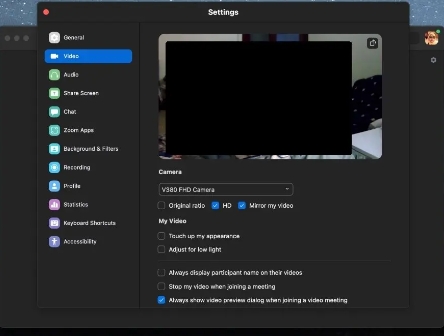
Google Meet 経由;
Google Meet リンクを開きます。 [その他のオプション] ボタンをクリックし、[設定] を選択します。 「ビデオ」タブに移動します。ドロップダウン リストから外部カメラを選択します。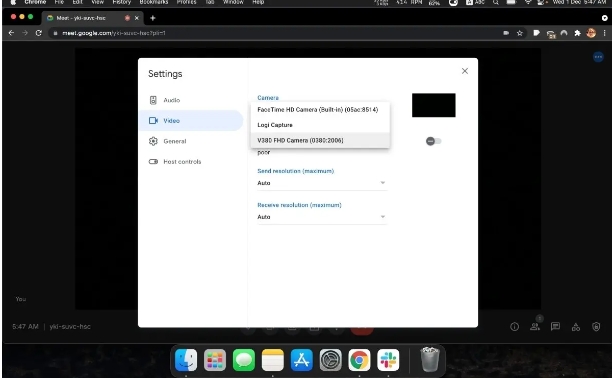
Microsoft Teams を使用する;
Microsoft Teams を開きます。プロフィールアイコンの横にある「その他のオプション」ボタンをクリックします。 「設定」を選択します。デバイスに移動します。ドロップダウン リストから外部 Web カメラを選択します。外部ウェブカメラは、優れたものであれば、高価である必要はありません。 Logitech は、MacBook などの最新の高価なラップトップに搭載されている平均的な Web カメラの一部を上回る優れたローエンド Web カメラを備えています。外出先で仕事をすることが多い人にとっては少し使いにくいかもしれませんが、持ち運びやすい小型でコンパクトなモデルも見つかります。
以上がMac で外部 Web カメラを FaceTime に使用する方法の詳細内容です。詳細については、PHP 中国語 Web サイトの他の関連記事を参照してください。